Guide d’utilisation de Pages pour l’iPad
- Bienvenue
- Nouveautés de Pages 13.2
-
- Introduction à Pages
- Traitement de texte ou mise en page?
- Introduction aux images, aux graphiques et à d’autres objets
- Rechercher un document
- Ouvrir un document
- Enregistrer un document et lui attribuer un nom
- Imprimer un document ou une enveloppe
- Copier du texte et des objets entre des apps
- Gestes de base sur l’écran tactile
- Utiliser l’Apple Pencil avec Pages
- Personnaliser la barre d’outils
-
- Définir l’interligne et l’espacement des paragraphes
- Définir des marges de paragraphe
- Mettre en forme les listes
- Définir des taquets de tabulation
- Aligner et justifier du texte
- Ajouter des sauts de ligne et de page
- Mise en forme du texte en colonnes
- Lier des zones de texte
- Ajouter des bordures et des règles (lignes)
-
- Vérifier l’orthographe
- Rechercher la définition d’un mot
- Rechercher et remplacer du texte
- Remplacer automatiquement du texte
- Afficher le nombre de mots et d’autres statistiques
- Annoter un document
- Définir votre nom d’auteur dans les commentaires
- Surligner du texte
- Ajouter et imprimer des commentaires
- Suivre les modifications
-
- Envoyer un document
- Publier un livre dans Apple Books
-
- Introduction à la collaboration
- Inviter d’autres personnes à collaborer
- Collaborer sur un document partagé
- Suivez l’activité la plus récente dans un document partagé
- Modifier les réglages d’un document partagé
- Arrêter de partager un document
- Dossiers partagés et collaboration
- Utiliser Box pour collaborer
- Utiliser le mode Présentateur
- Copyright

Définir les marges de paragraphe dans Pages sur iPad
Vous pouvez ajuster les marges de paragraphes spécifiques pour les mettre en retrait par rapport aux marges du document et modifier le retrait de la première ligne de chaque paragraphe. Pour définir des marges pour l’ensemble du document, voir Définir les marges d’un document.
Définir les marges de paragraphe dans le corps du texte
Touchez un paragraphe ou sélectionnez-en un ou plusieurs.
Remarque : Vos modifications ne s’appliquent qu’aux paragraphes ou au texte sélectionnés.
Si la règle n’est pas affichée, touchez
 , puis activez la règle.
, puis activez la règle.Faites glisser la marge et les marqueurs de retrait du paragraphe jusqu’à l’emplacement souhaité.
À mesure que vous les faites glisser, une vue agrandie du marqueur s’affiche et sa position numérique est indiquée sur la règle pour vous aider à le positionner de façon précise.
Si vous n’arrivez pas à sélectionner le marqueur de retrait de première ligne, essayez de mettre votre iPad en orientation horizontale (paysage) pour éloigner le marqueur du bouton Annuler.
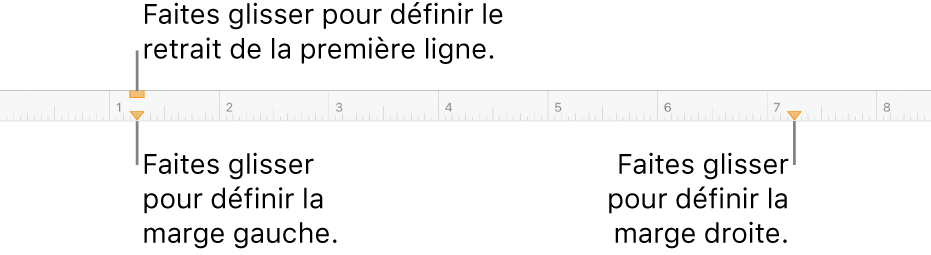
Définir des marges dans une zone de texte, dans une forme ou dans une cellule de tableau
Vous pouvez modifier les dimensions de l’espace situé entre le texte et la zone de texte ou la forme qui le contient.
Sélectionnez du texte ou touchez une zone de texte, une forme contenant du texte, ou une cellule, une colonne ou une rangée de tableau.
Touchez
 , puis touchez Texte ou Cellule.
, puis touchez Texte ou Cellule.Dans la section Marges, touchez
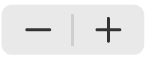 pour diminuer ou augmenter l’espacement ou touchez la taille de la marge et saisissez une nouvelle valeur.
pour diminuer ou augmenter l’espacement ou touchez la taille de la marge et saisissez une nouvelle valeur.